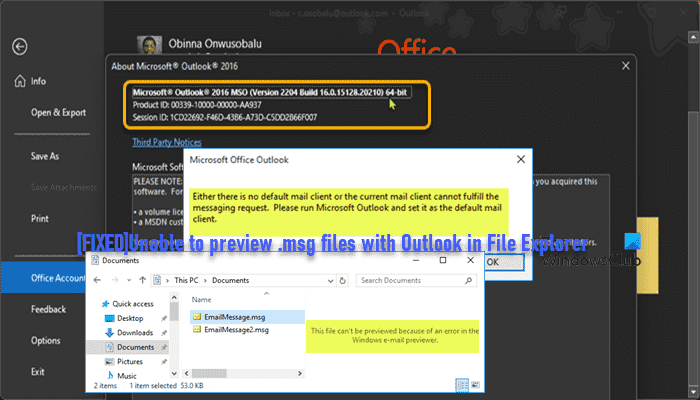Vous êtes peut-être impossible de prévisualiser les fichiers .msg avec Outlook dans l’explorateur de fichiers. Donc, si Microsoft Office ou Microsoft 365 sont installés sur votre PC Windows 11 ou Windows 10 et que vous avez rencontré ce problème, vous pouvez lire le reste de cet article pour une résolution rapide !
Qu’est-ce qu’un fichier .msg ?
Le format de fichier Outlook Item MSG (.msg) est une syntaxe permettant de stocker un seul objet Message, tel qu’un e-mail, un rendez-vous, un contact, une tâche, etc., dans un fichier. Toutes les propriétés présentes sur l’objet Message, y compris les objets Attachment, sont également présentes dans le fichier MSG. Pour créer un fichier .msg à partir d’un élément Outlook, tel qu’un message électronique, vous pouvez faire glisser et déposer l’élément d’un dossier Outlook vers un dossier dans l’Explorateur de fichiers. Vous pouvez également sélectionner l’option de menu Enregistrer sous à partir d’un élément Outlook, puis choisir un emplacement pour enregistrer l’élément.
Le message d’erreur complet suivant peut s’afficher lorsque vous sélectionnez un fichier .msg enregistré dans un dossier pour l’afficher dans le volet de prévisualisation de l’explorateur de fichiers sur votre ordinateur :
Microsoft Office Outlook
Soit il n’y a pas de client de messagerie par défaut, soit le client de messagerie actuel ne peut pas répondre à la demande de messagerie. Veuillez exécuter Microsoft Outlook et le définir comme client de messagerie par défaut.
Après avoir cliqué sur le D’ACCORD sur l’invite d’erreur, le message d’erreur suivant s’affiche dans le volet de prévisualisation de l’explorateur de fichiers :
Ce fichier ne peut pas être prévisualisé en raison d’une erreur dans l’outil de prévisualisation des e-mails Windows.
Généralement, les utilisateurs d’Office qui rencontrent ce problème ont la version 64 bits de Microsoft Outlook installée sur leur appareil. L’hôte de prévisualisation Windows nécessite un prévisualiseur d’application 32 bits. Essentiellement, si vous avez installé Outlook 32 bits, il agit comme l’aperçu – donc sans Outlook 32 bits installé, il n’y a pas d’aperçu disponible pour les fichiers .msg.
Lis: Fix Ce fichier ne peut pas être prévisualisé en raison d’une erreur dans Outlook
Impossible de prévisualiser les fichiers .msg avec Outlook dans l’explorateur de fichiers
Si vous êtes impossible de prévisualiser les fichiers .msg avec Outlook dans l’explorateur de fichiers sur votre appareil Windows 11/10, pour résoudre le problème, l’une des solutions de contournement suivantes est disponible :
- Désactiver/masquer le volet de prévisualisation de l’explorateur de fichiers
- Installer et utiliser Outlook 32 bits
Voyons une description rapide des deux solutions de contournement.
1]Désactiver/masquer le volet de prévisualisation de l’explorateur de fichiers
Cette solution de contournement rapide au impossible de prévisualiser les fichiers .msg avec Outlook dans l’explorateur de fichiers problème sur votre appareil Windows 11/10 nécessite simplement que vous désactiviez / masquiez le volet de prévisualisation de l’explorateur de fichiers, puis pour afficher le fichier .msg, double-cliquez pour ouvrir l’élément dans Outlook.
Le volet de prévisualisation est une fonctionnalité existante dans l’explorateur de fichiers Windows qui affiche un aperçu léger, riche et en lecture seule du contenu du fichier dans le volet de lecture de la vue. L’Explorateur Windows a un paramètre supplémentaire qui doit être vérifié pour que les gestionnaires de prévisualisation fonctionnent – ouvrez les options des dossiers ou de l’explorateur de fichiers, accédez à Voir onglet, sous Réglages avancés vérifier la Afficher les gestionnaires d’aperçu dans le volet d’aperçu option.
Lis: Comment désactiver le volet de prévisualisation dans l’explorateur de fichiers à l’aide de l’éditeur de stratégie de groupe ou de l’éditeur de registre
2]Installez et utilisez Outlook 32 bits
Cette solution de contournement au problème en cours s’applique si vous préférez prévisualiser les fichiers .msg dans le volet de prévisualisation de l’Explorateur de fichiers ; dans ce cas, vous pouvez simplement installer la version 32 bits d’Outlook sur votre PC Windows 11/10, au lieu de la version 64 bits. Pour les applications Office 2019 et Microsoft 365 (anciennement Office 365), la valeur par défaut pour les nouvelles installations est désormais définie sur 64 bits. Bien que les considérations relatives à l’utilisation de 32 bits par rapport à 64 bits soient les mêmes pour Office 2010, 2013 et 2016, la valeur par défaut pour les nouvelles installations de ces versions reste 32 bits.
Pour vérifier si vous utilisez la version 32 bits ou 64 bits d’Office, vous pouvez le faire en ouvrant la boîte de dialogue À propos d’Outlook ou de toute autre application Office.
Dossier > Aider > Sur > Informations supplémentaires sur la version et les droits d’auteur
- Autres versions d’Outlook, y compris Microsoft 365 :
Dossier > Compte de bureau > À propos d’Outlook
En haut de la boîte de dialogue À propos, vous verrez le numéro de version actuel de l’application et MSO ajouté avec 32 bits ou 64 bits.
Pour installer la version 32 bits d’Outlook, exécutez simplement le setup.exe fichier situé dans le dossier x86 ou le setup32.exe fichier situé dans le dossier Office lors de l’installation ; si vous utilisez le support d’installation d’Office. Pour l’installation de Microsoft 365, utilisez la liste déroulante « Version » pour sélectionner 32 bits. Vous pouvez utiliser la même clé de licence que la version 64 bits. Aucune clé de licence n’est nécessaire pour Microsoft 365 puisque l’activation se fait en se connectant à Office avec votre compte Microsoft ou votre compte professionnel. Assurez-vous de désinstaller toutes les versions d’Office 64 bits (y compris les plus anciennes) et les autres applications 32 bits d’Office avant de commencer. Bien que vous puissiez installer différentes versions d’Office sur le même PC Windows 11/10.
C’est ça!
Article similaire: Hmm… on dirait que ce fichier n’a pas d’aperçu que nous pouvons vous montrer – erreur OneDrive
Impossible d’ouvrir le fichier MSG dans Outlook ?
Si vous ne pouvez pas ouvrir les fichiers MSG dans Outlook 2016, 2019, 2013 ou toute autre version, il est probable que Microsoft Outlook soit mal configuré. Il est difficile pour les utilisateurs de comprendre lors de la prévisualisation des fichiers MSG créés par un éditeur hexadécimal.
Que signifie aucun aperçu disponible dans Outlook ?
Lorsqu’un utilisateur reçoit un e-mail contenant une pièce jointe d’image non fiable et sélectionne « Aperçu du fichier », une fenêtre apparaît indiquant « Aucun aperçu disponible ». Il s’agit d’un comportement attendu, afin de s’assurer que l’exécution de fichiers image par Microsoft Outlook ne compromettra pas l’appareil.